PowerPoint 2007
Modos de visualización


/es/powerpoint-2007/realizar-correcciones-de-la-presentacion/content/
Cuando termines de crear la diapositiva, posiblemente querrás ver tu presentación para asegurarte de que todas las diapositivas aparecen como lo deseas.
Power Point te da la posibilidad de ver la presentación de cuatro formas diferentes, dependiendo de la tarea que estés realizando.
También querrás imprimir copias de las diapositivas, ya sea para ti mimo o para las personas que ven tu presentación. Power Point también te ofrece diferentes opciones para imprimir.
Primero veamos cuales son los modos de visualización.
Es importante que puedas tener acceso a las diferentes vistas de Power Point y las uses para varias tareas. Tres de cuatro vistas son visibles, desde la vista predeterminada hasta la vista normal.
Los comandos de vistas están ubicados en la esquina inferior derecha de la ventana de PowerPoint. Haz clic sobre cualquier comando para cambiar de vista.
Esta vista donde creas y editas las diapositivas. También puedes mover el orden de las diapositivas en la pestaña Diapositivas, del panel izquierdo.
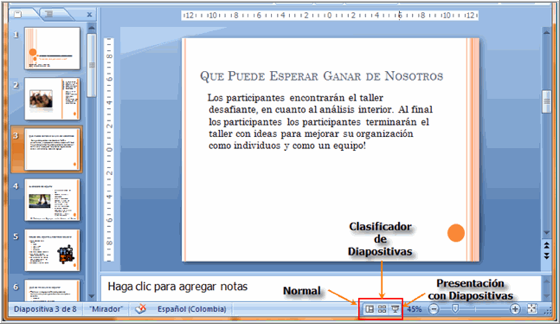
Se ven las diapositivas organizadas en miniatura. Puedes arrastrar y soltar las diapositivas para re-organizarlas fácilmente y ver diapositivas al mismo tiempo.
Esta es una buena vista para confirmar que la presentación tiene todas las diapositivas necesarias y ninguna ha sido eliminada.
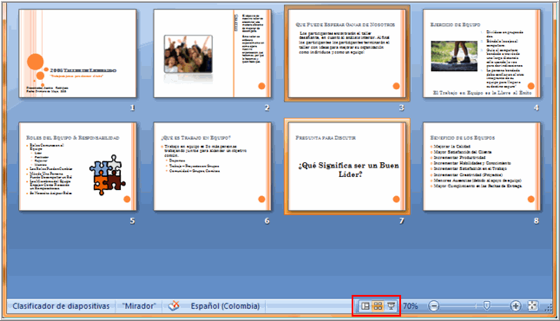
En esta vista aparece en la pantalla completa del computador. Esta es la forma como la audiencia verá la presentación. La muestra de diapositivas tiene un menú que te permite navegar por cada una de ellas, así como las otras funciones que puedes usar durante tu presentación.

Usa las teclas de flecha hacia arriba y hacia abajo y Enter, para moverte a través de las diapositivas en la vista Presentación de diapositiva.
Para volver a la pantalla normal, sólo tienes que presionar la tecla Esc.
/es/powerpoint-2007/pagina-de-notas/content/